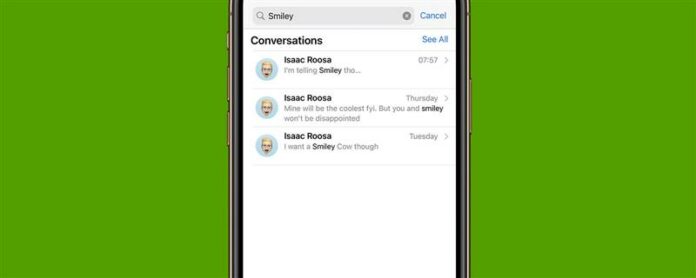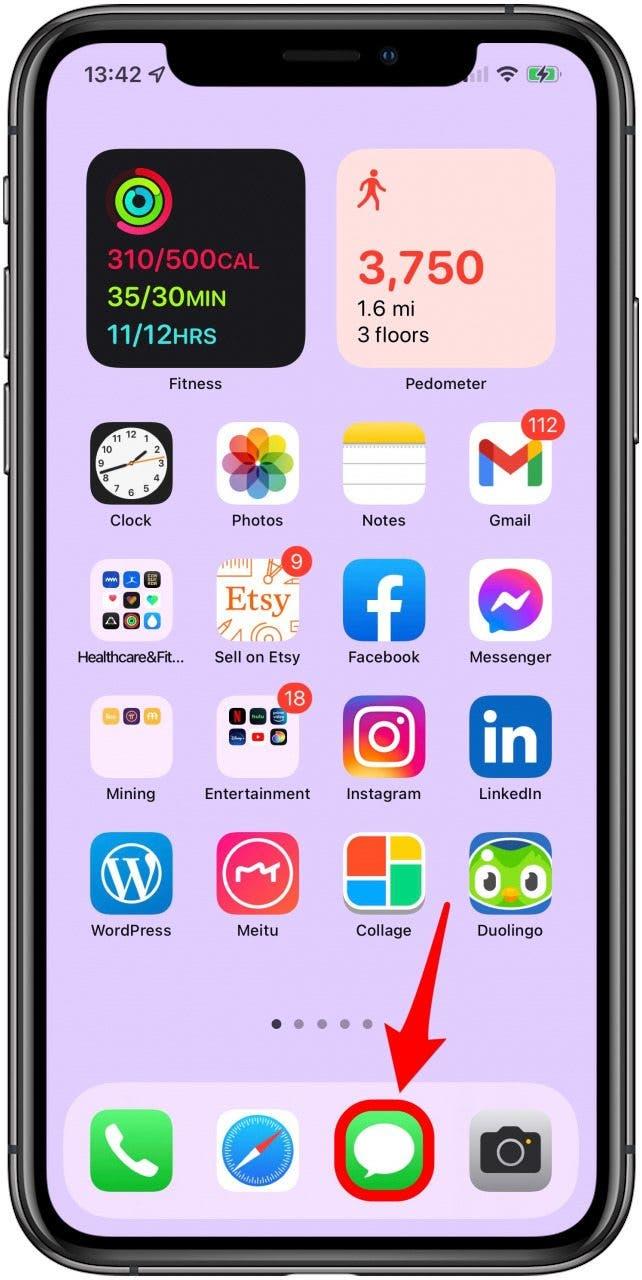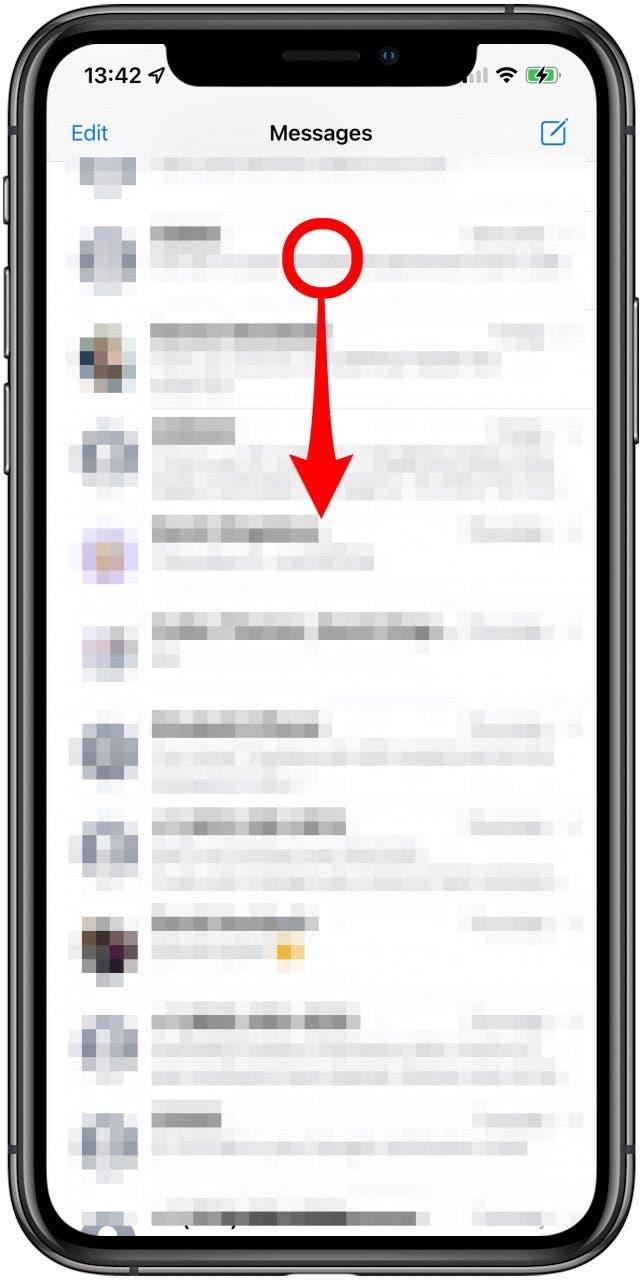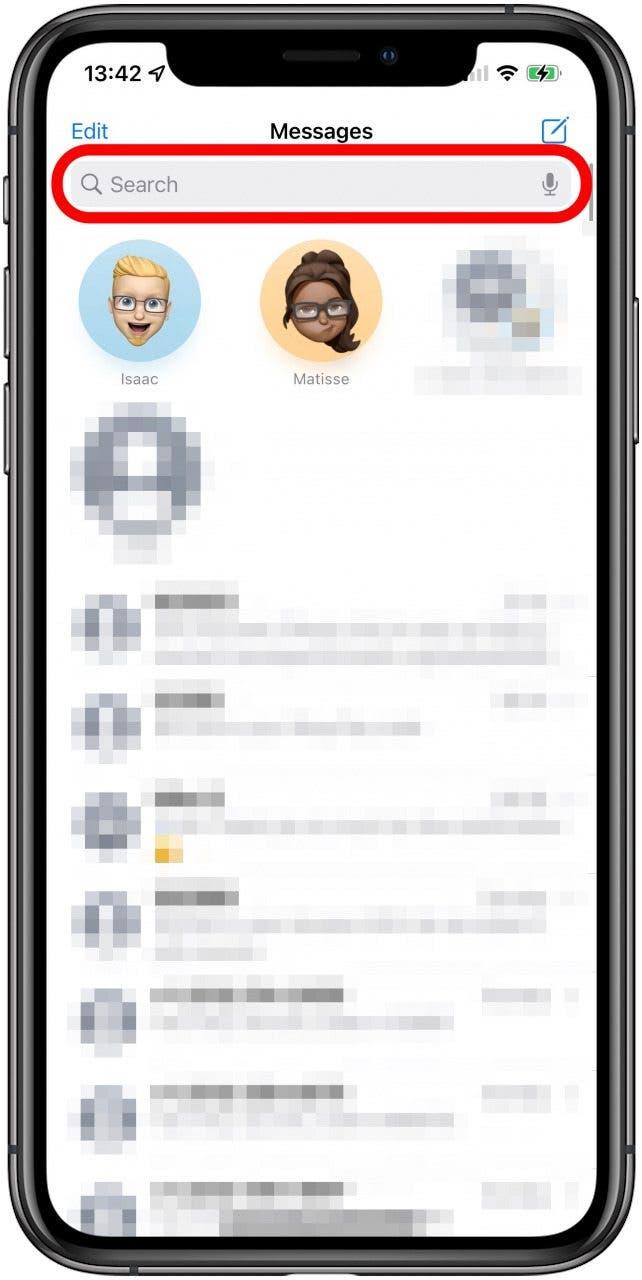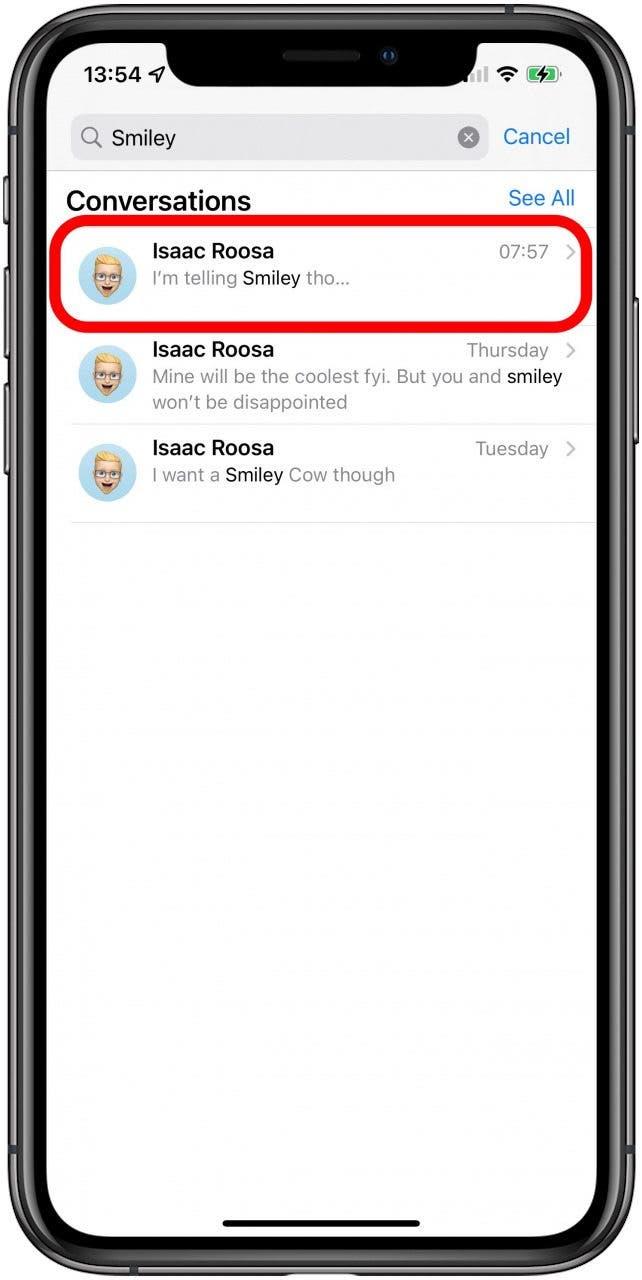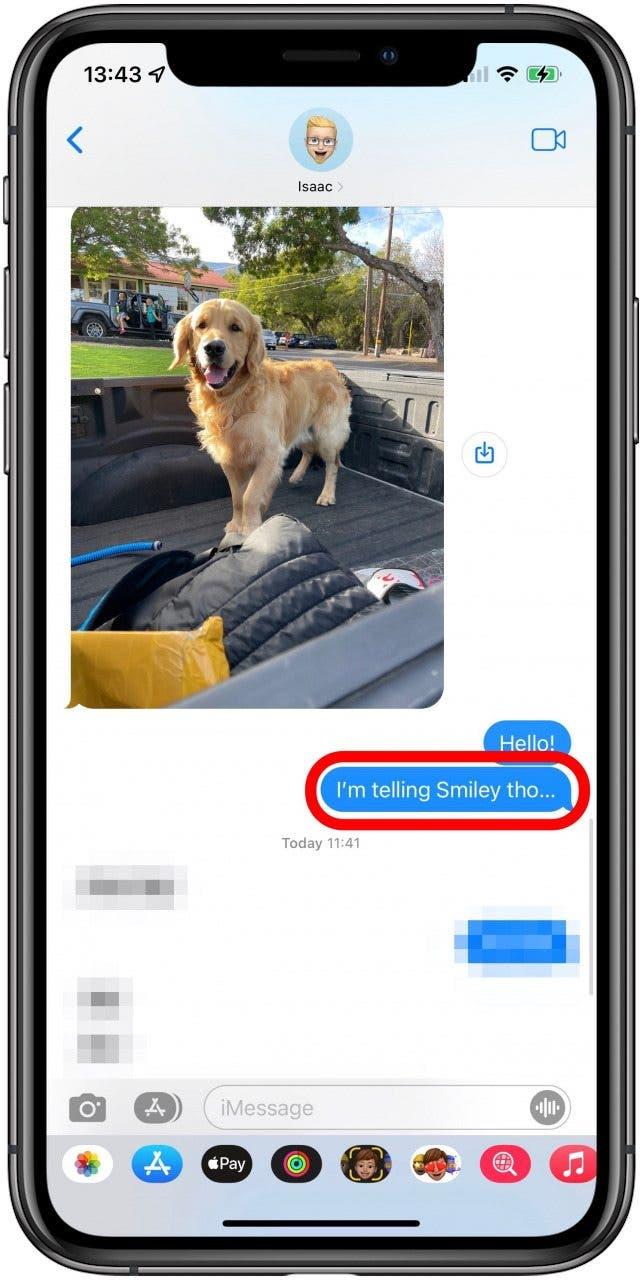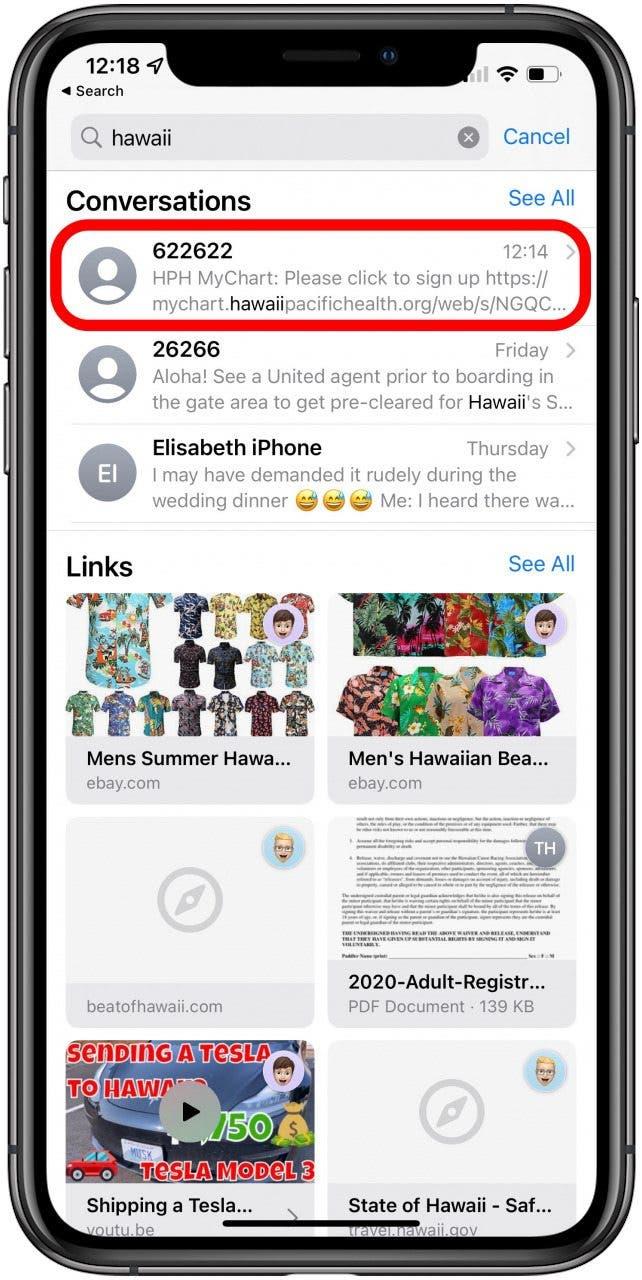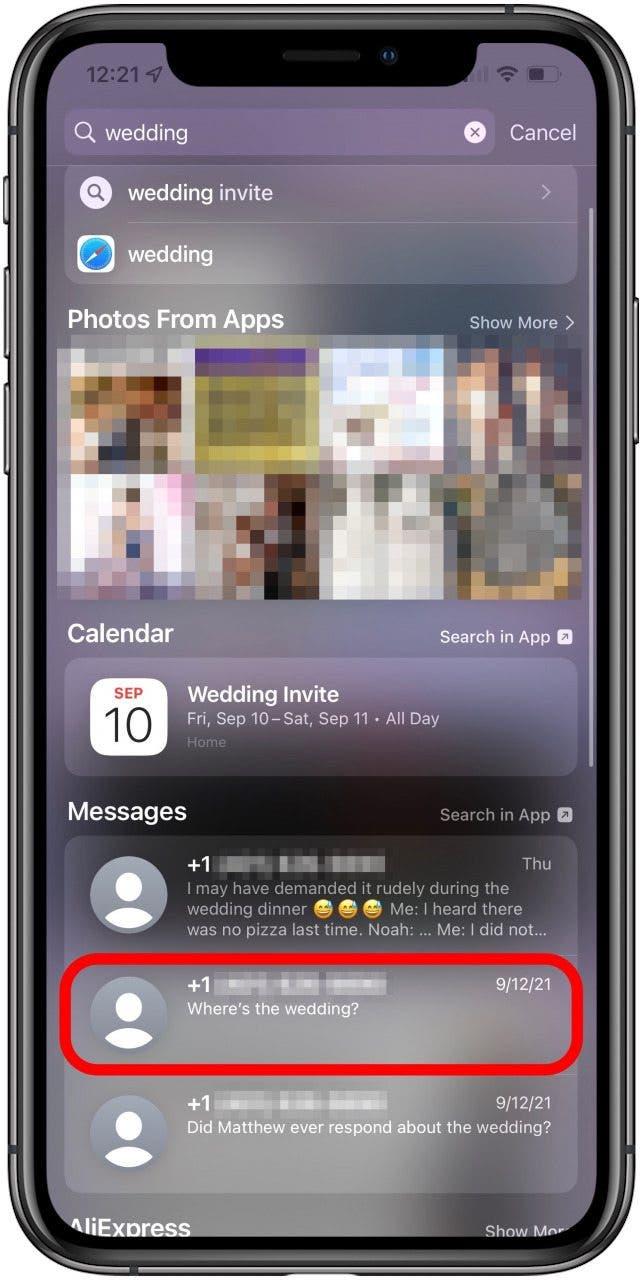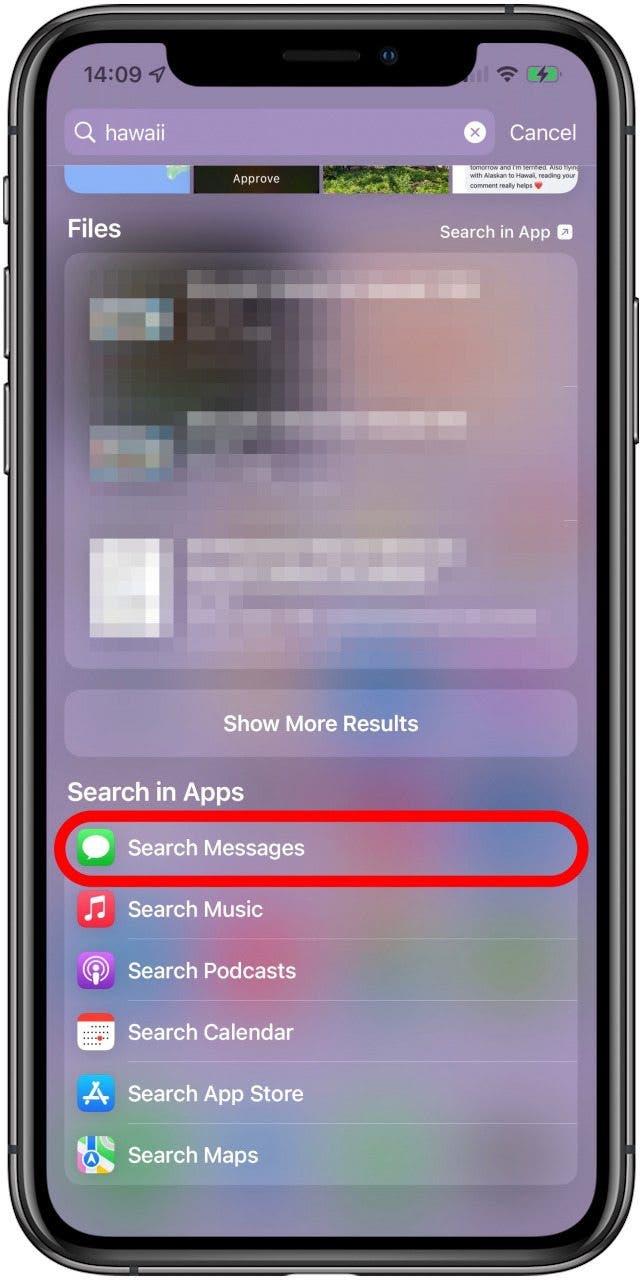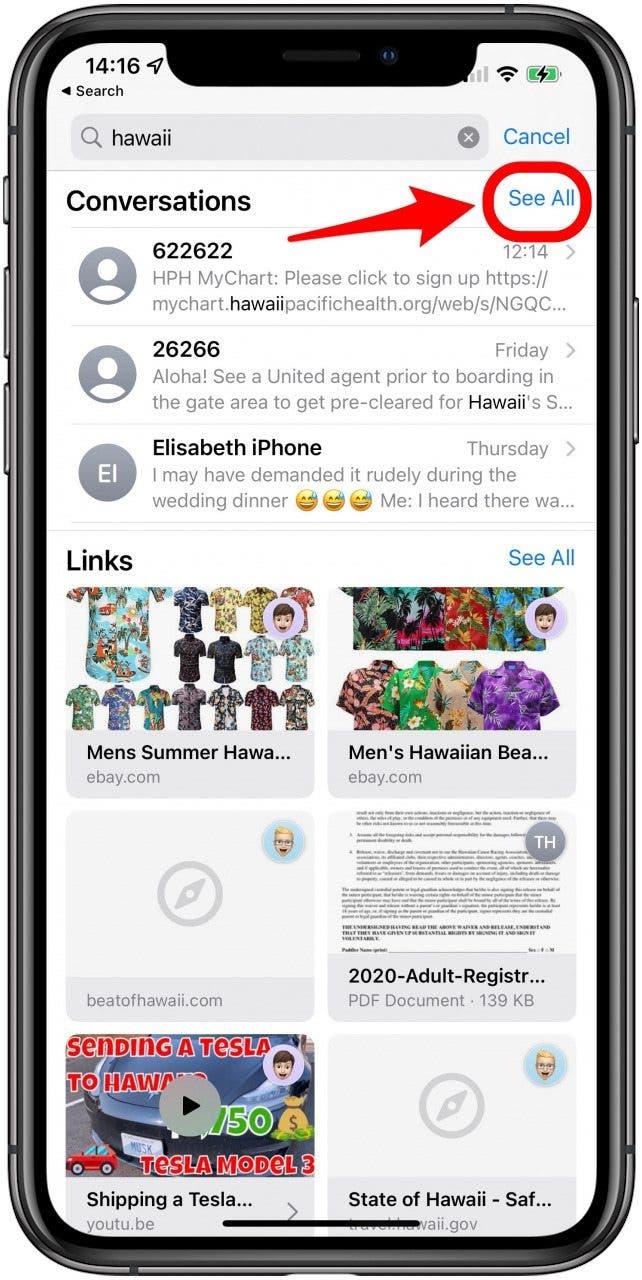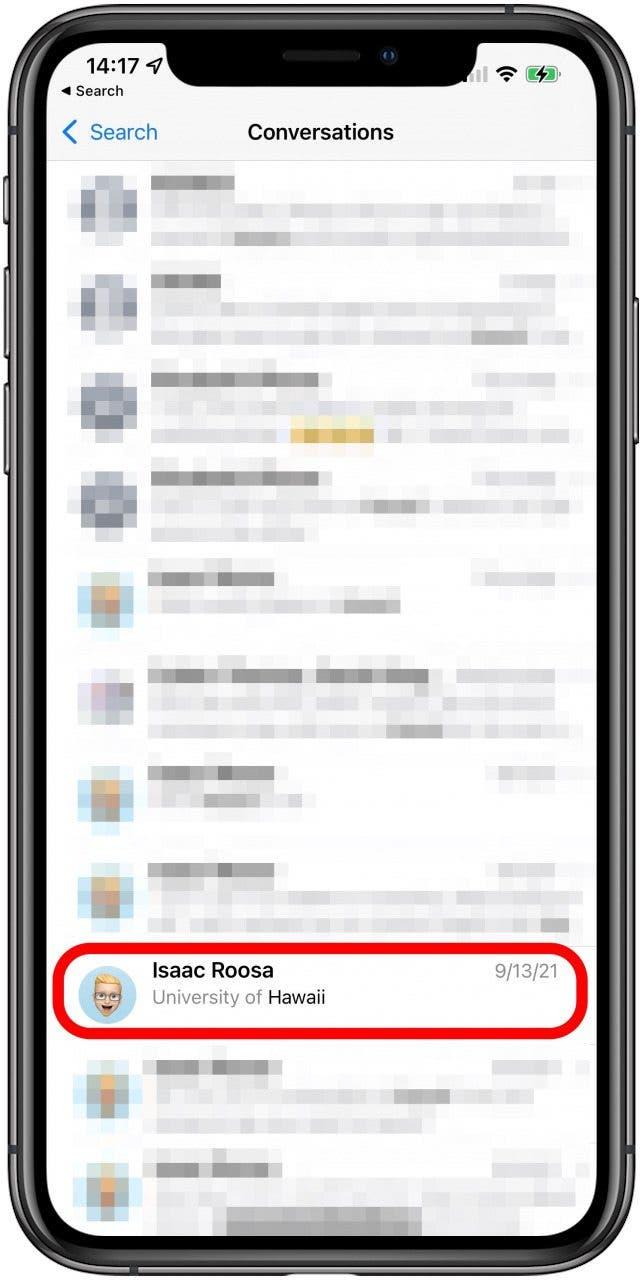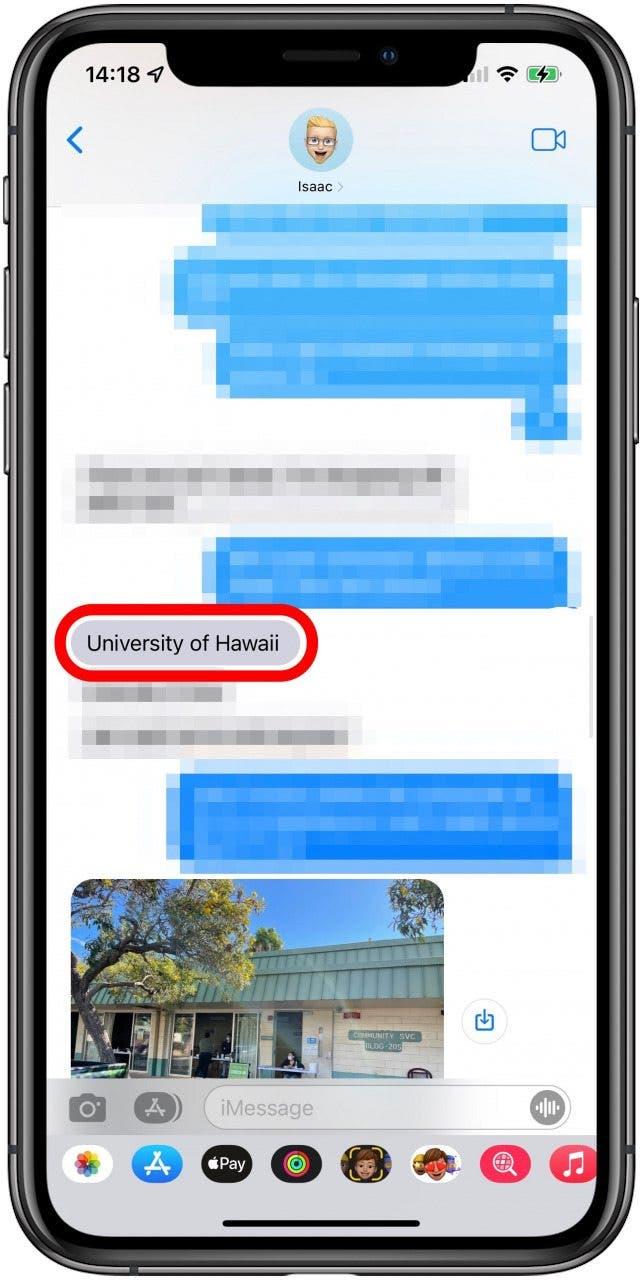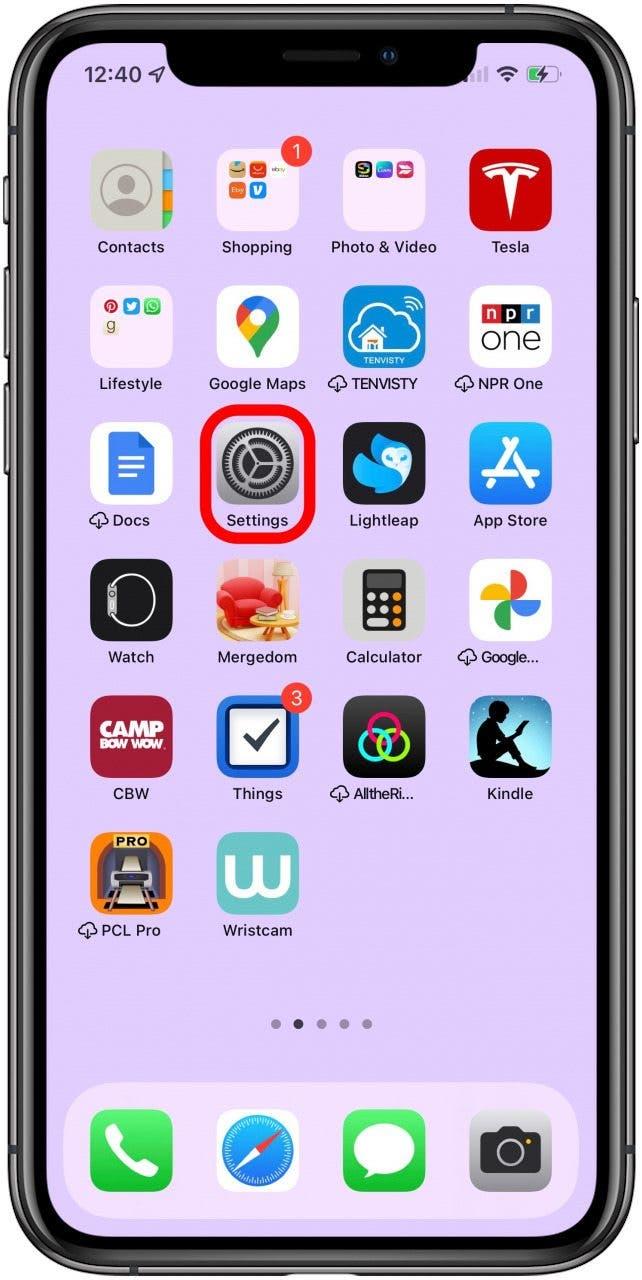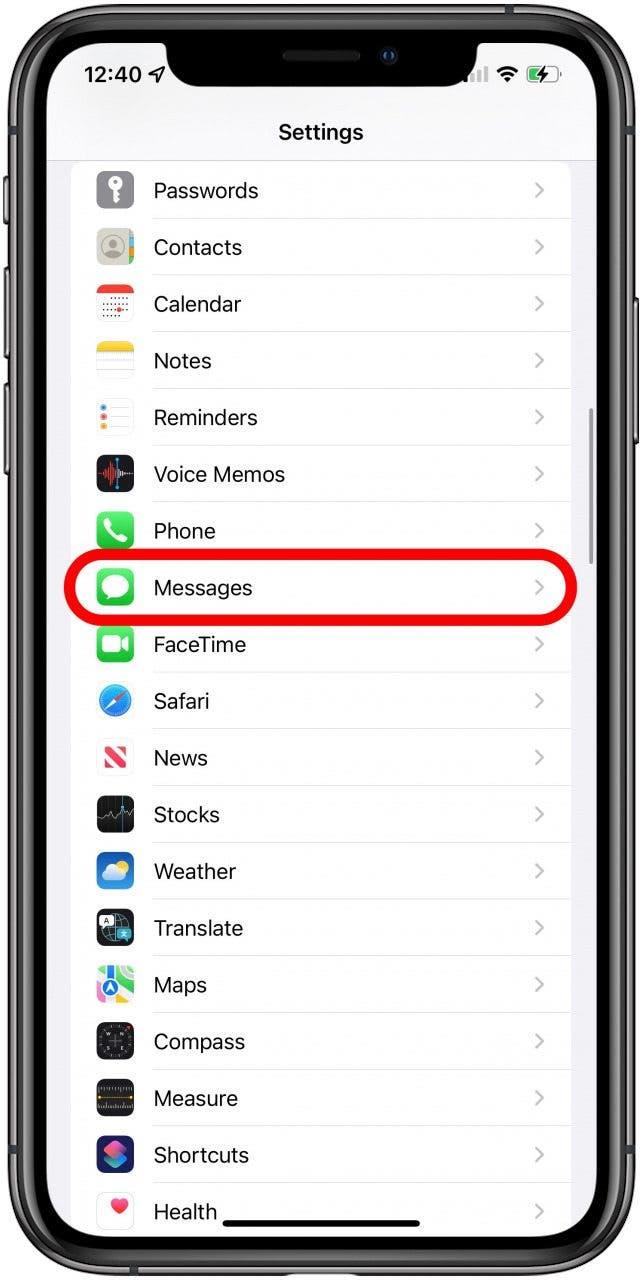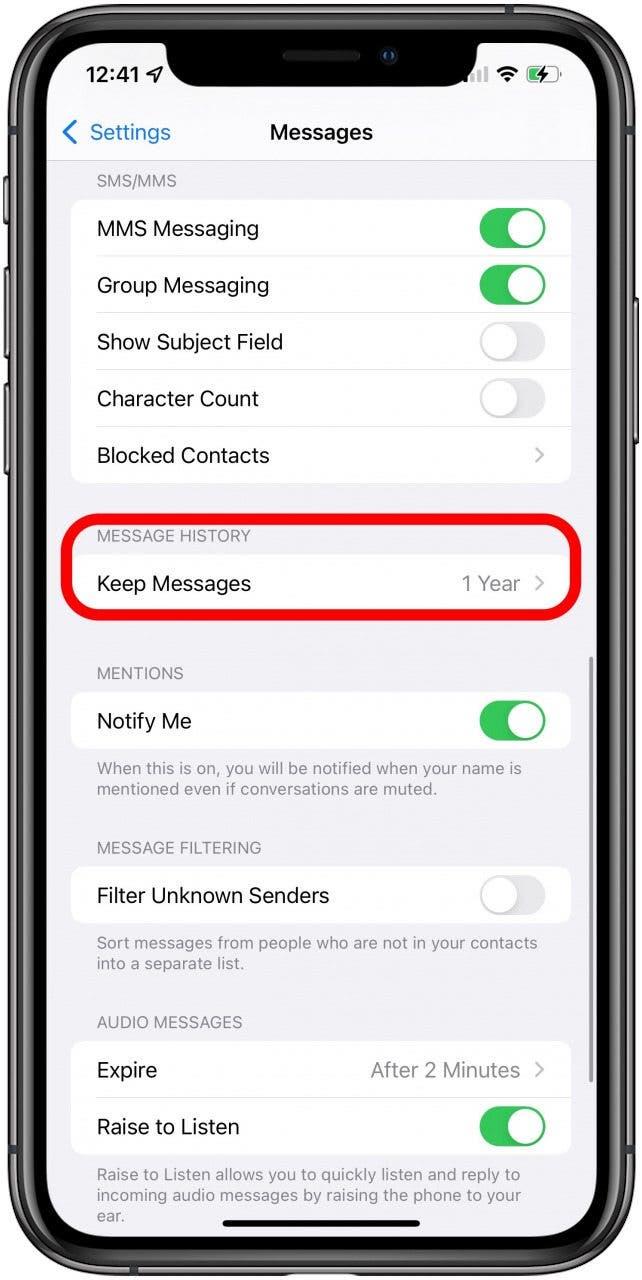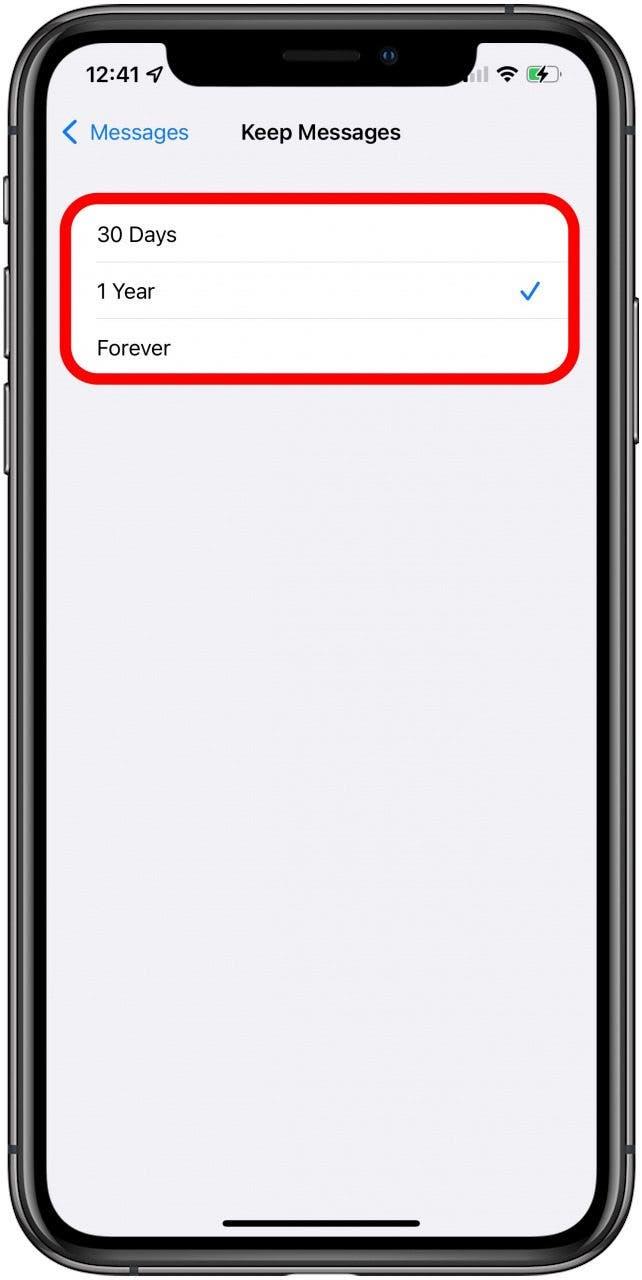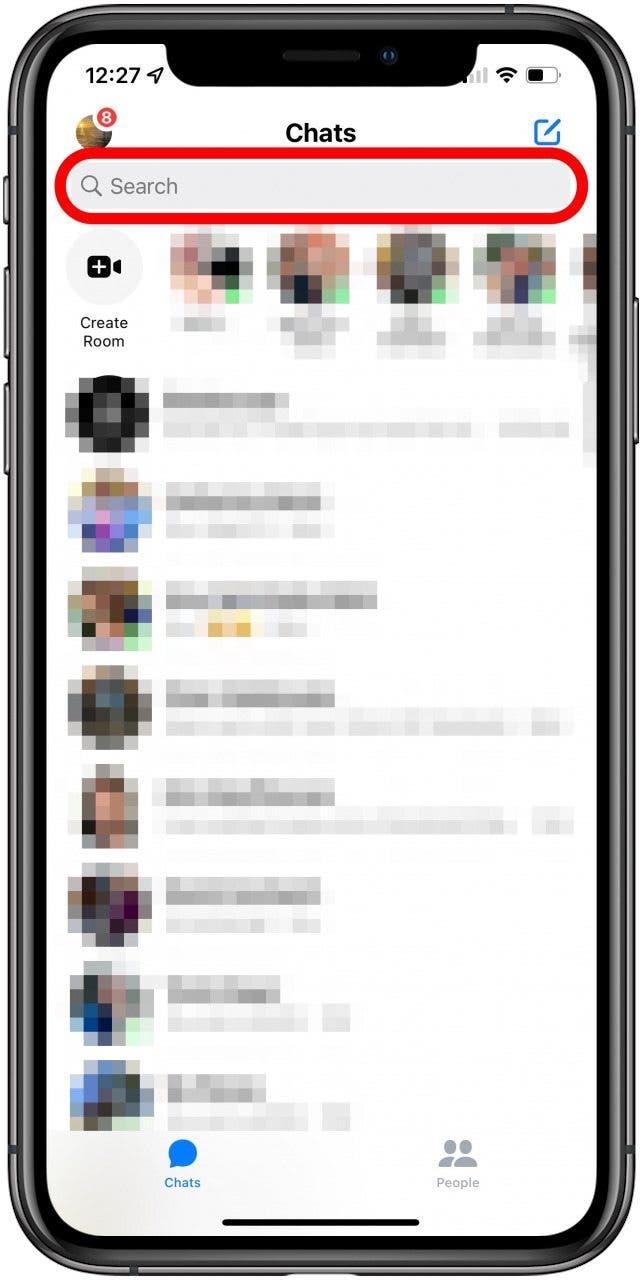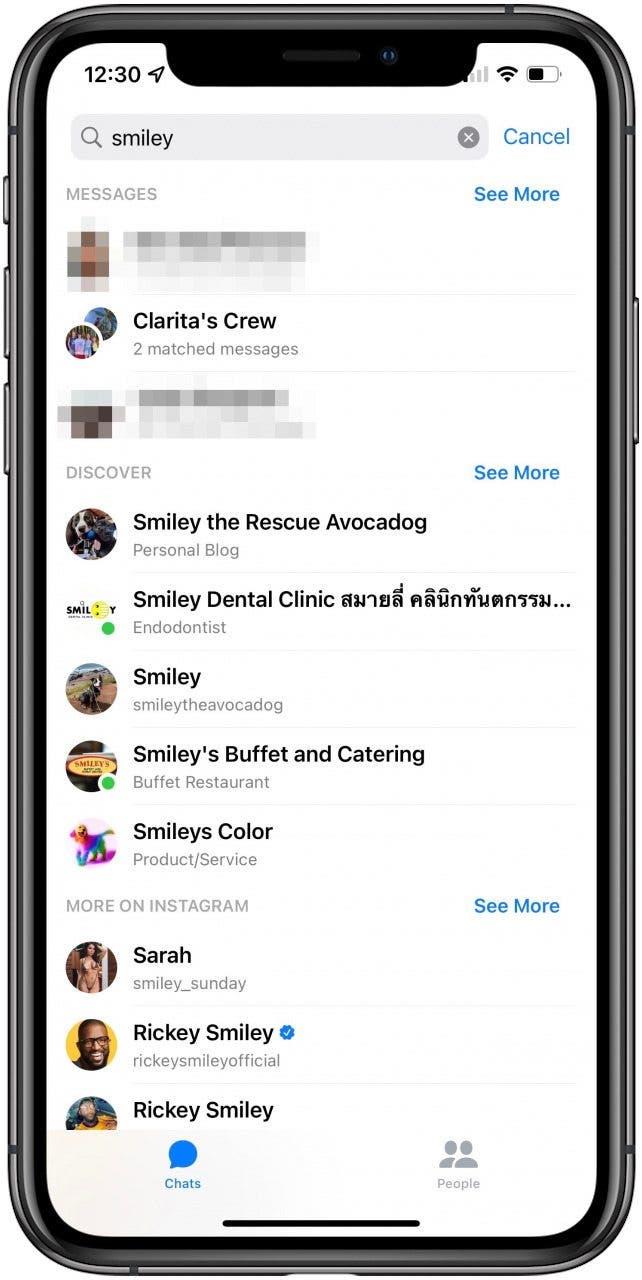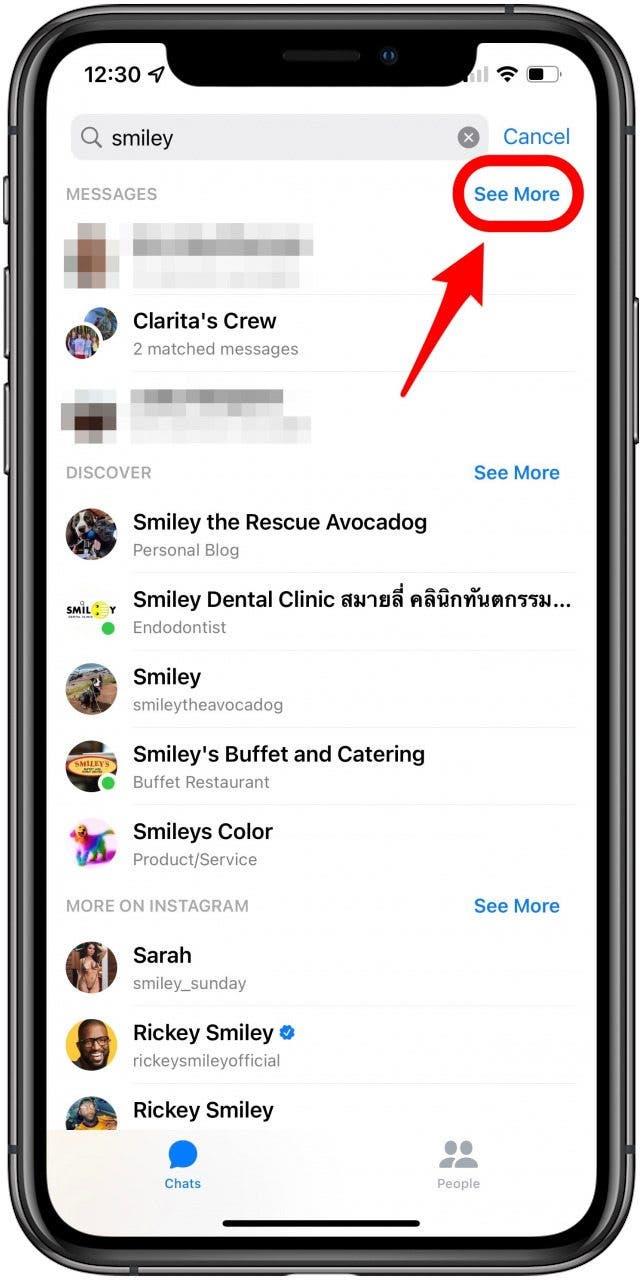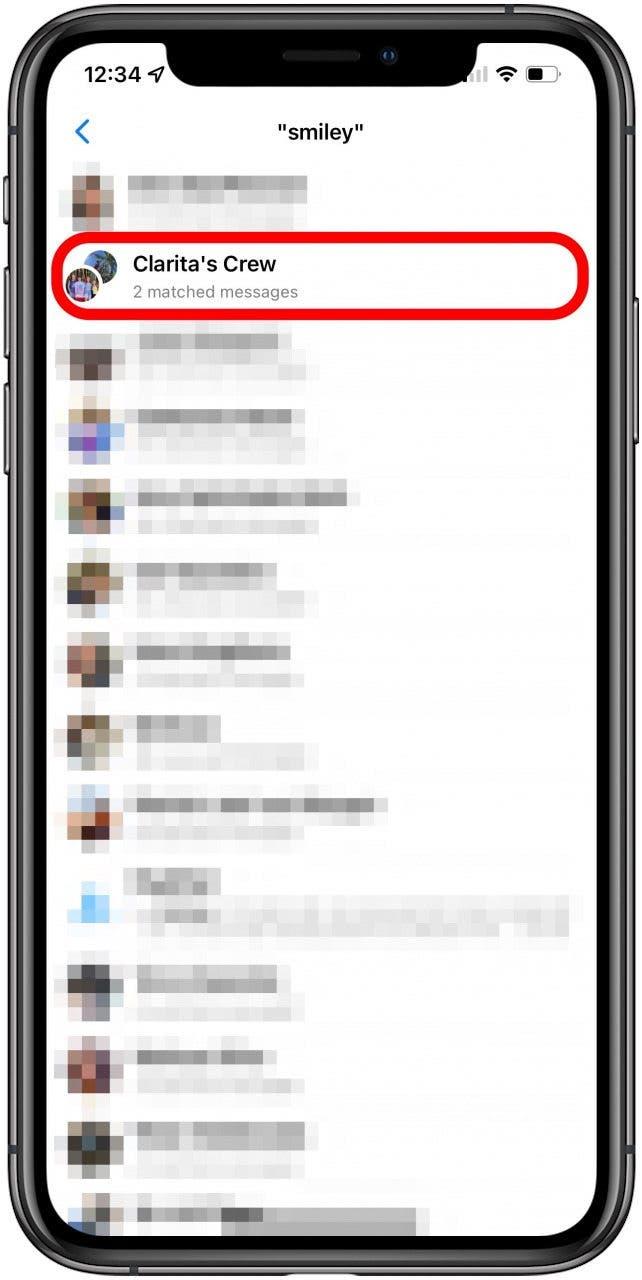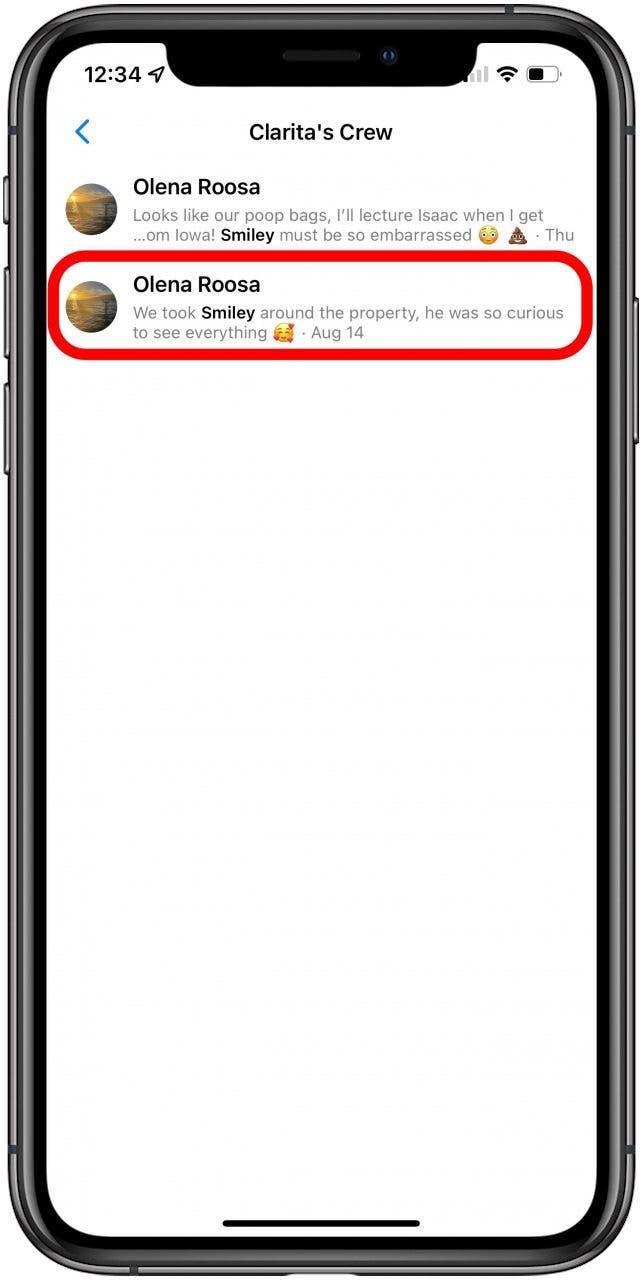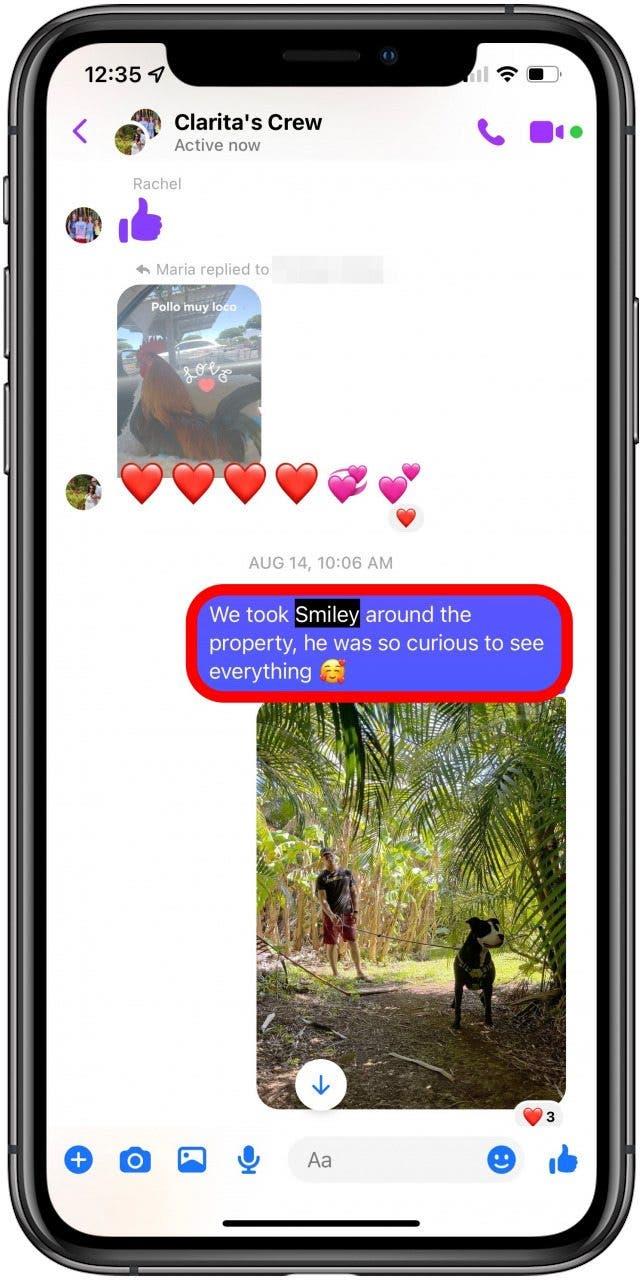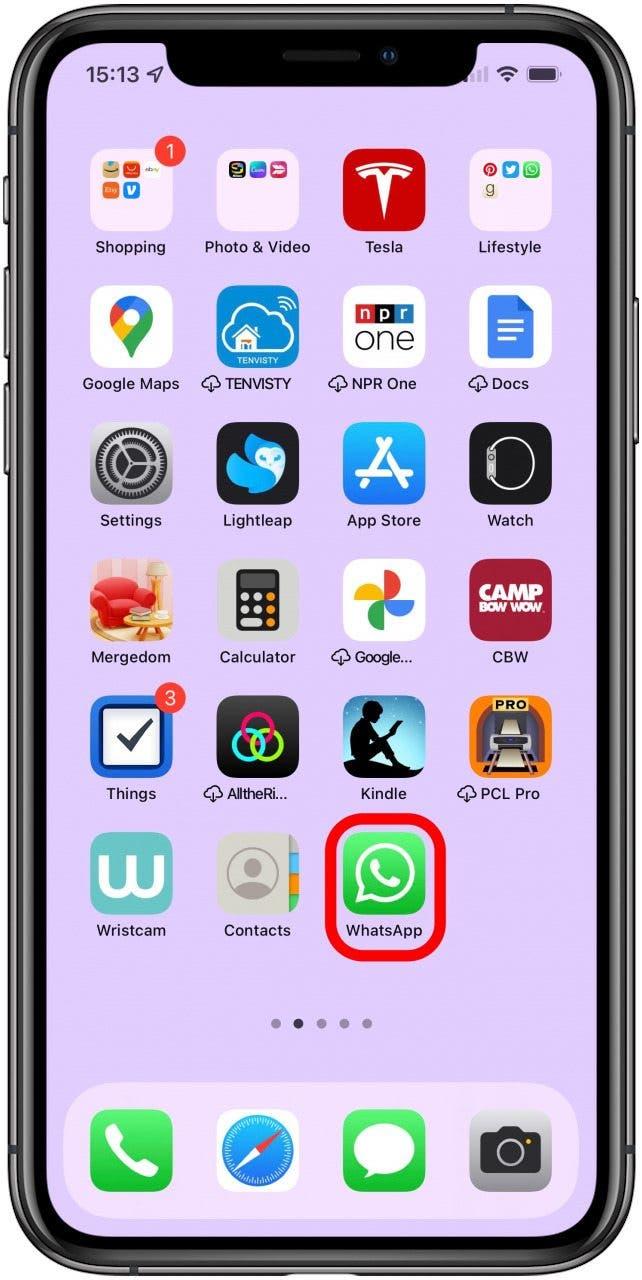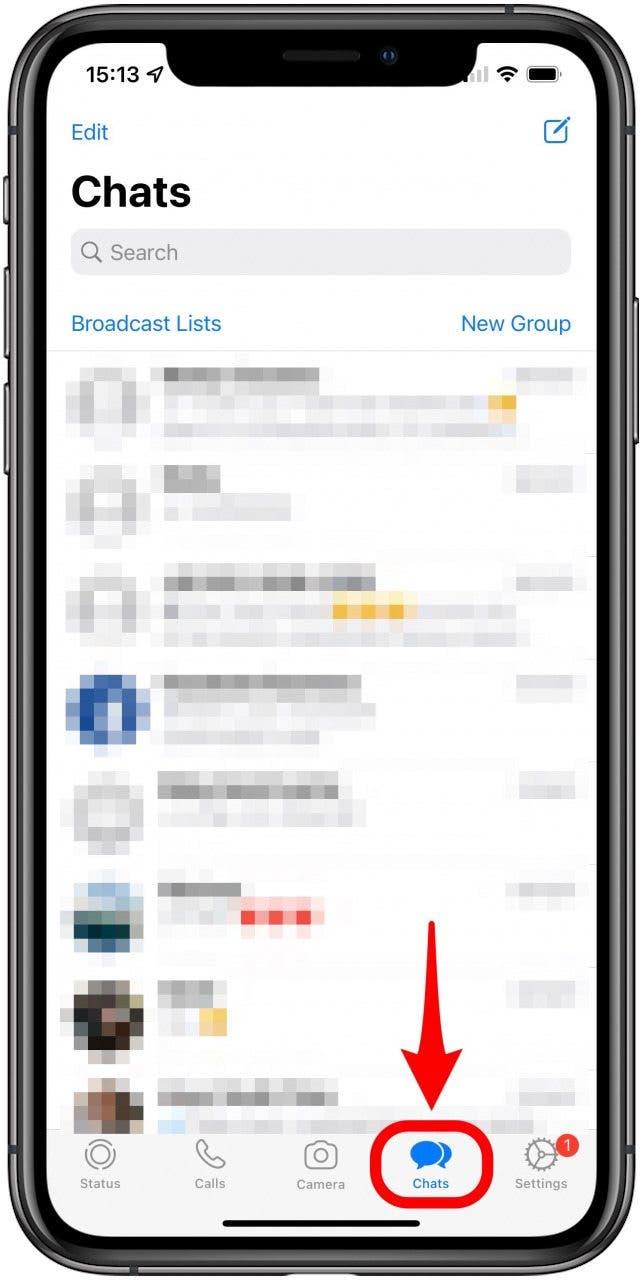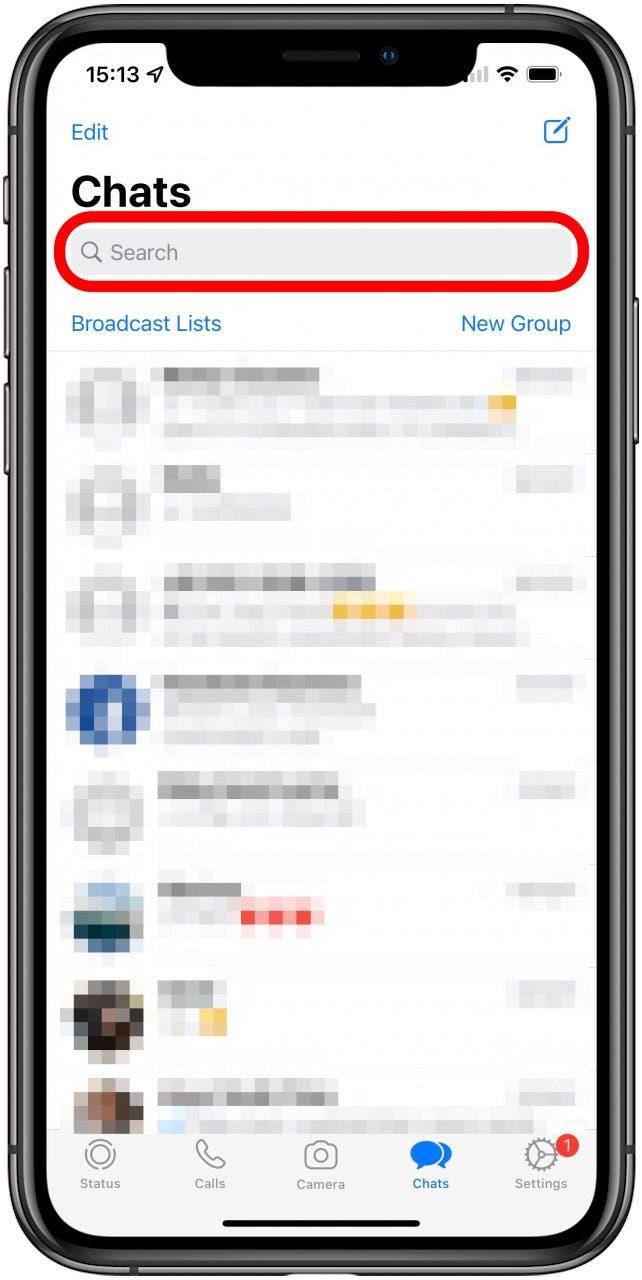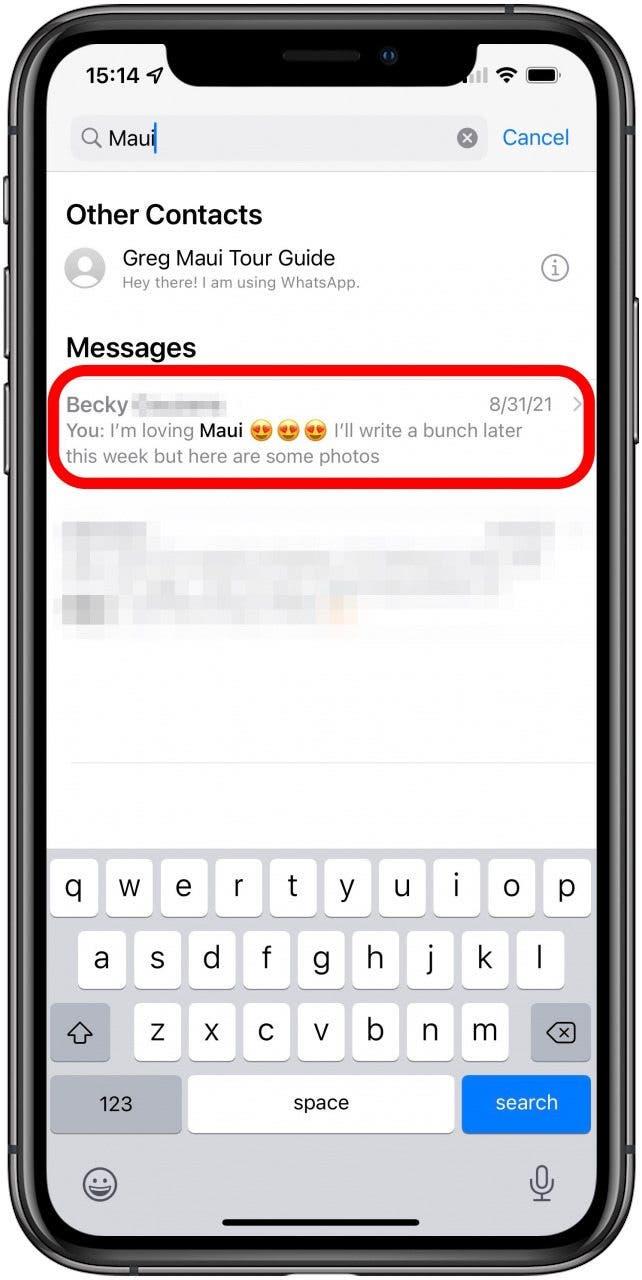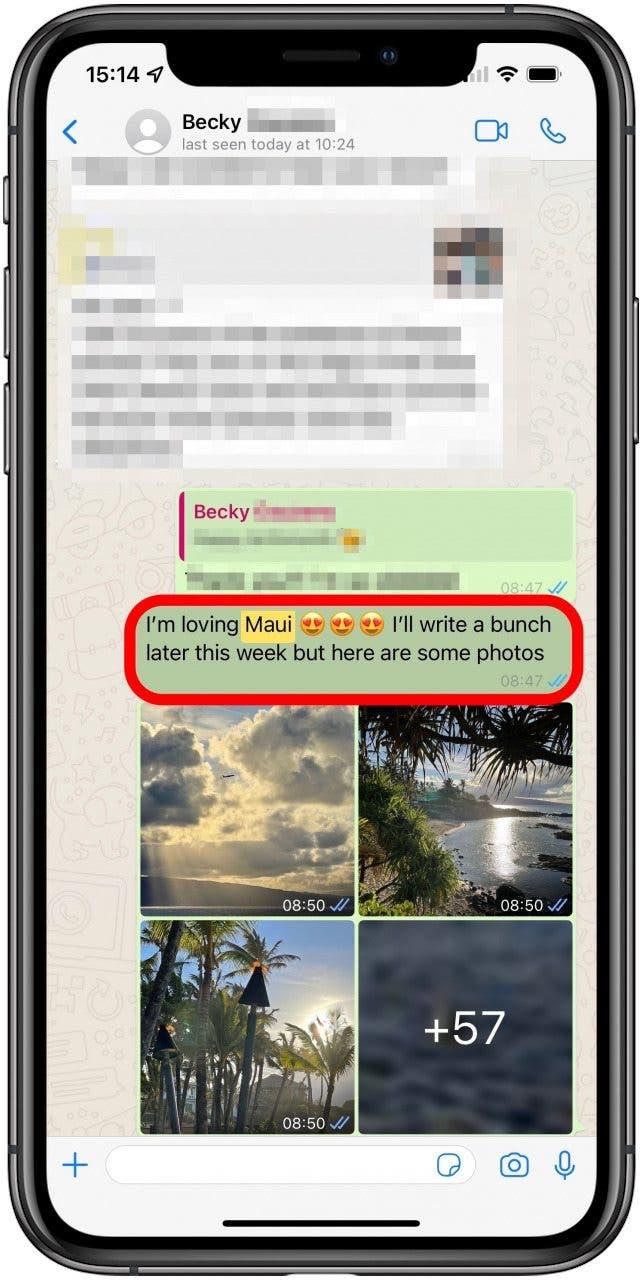هل تتساءل عن كيفية البحث في الرسائل النصية على جهاز iPhone أو iPad للعثور على محادثة معينة؟ نستطيع المساعدة! سنغطي كيفية البحث في رسائلك على iPhone و iPad باستخدام تطبيق الرسائل ، والبحث في رسائل Facebook ، والبحث في دردشة WhatsApp. لحسن الحظ ، تجعل معظم تطبيقات المراسلة محادثاتك النصية قابلة للبحث. دعنا نتعمق!
ماذا تحتوي هذه المقالة؟
- كيفية البحث عن الرسائل المحذوفة على iPhone و iPad
- كيفية البحث عن النصوص على iPhone و iPad في تطبيق الرسائل
- كيفية البحث في الرسائل النصية على iPhone و iPad باستخدام عرض اليوم
- إلى أي مدى يمكن استرداد الرسائل النصية للخلف
- كيفية البحث في محادثات Facebook Messenger على iPhone و iPad
- كيفية البحث في رسائل WhatsApp على iPhone و iPad
كيفية البحث عن الرسائل المحذوفة على iPhone و iPad
يرغب الكثير من الأشخاص في معرفة كيفية العثور على الرسائل النصية القديمة التي تم حذفها على iPhone و iPad. بخلاف Facebook Messenger و WhatsApp ، لا يسمح لك تطبيق الرسائل بأرشفة iMessages. هذا يعني أنه إذا كنت تريد مسح الرسائل القديمة ، فعليك حذفها ، وبمجرد حذف رسالة iMessage ، لا يمكن البحث عنها.
لذلك على الرغم من أنه يمكنك البحث في الرسائل النصية على جهاز iPhone الخاص بك ، يمكنك فقط البحث عن الرسائل التي لم يتم حذفها. يمكن قول الشيء نفسه عن Facebook Messenger و WhatsApp ، ولكن لديك خيار أرشفة الرسائل ، بحيث تكون قابلة للبحث دائمًا. لهذا السبب ، من المهم عدم حذف أي سلاسل رسائل نصية تعتقد أنك قد تحتاج إلى العودة إليها في المستقبل.
كيفية البحث عن نصوص على iPhone و iPad في تطبيق الرسائل
يمكنك البحث في رسائل iMessages الخاصة بك مباشرةً في تطبيق الرسائل. هذه هي أسهل طريقة للقيام بذلك ، على الرغم من أنني سأغطي طريقة بحث أخرى. يتم التقاط لقطات الشاشة على iPhone ، لكن العملية هي نفسها على iPad. إليك كيفية البحث في الرسائل النصية:
- افتح تطبيق الرسائل .

- اسحب لأسفل على الشاشة للكشف عن شريط البحث .

- اكتب اسم الشخص أو الموضوع أو الكلمة الأساسية التي تبحث عنها.

- سترى الموضوع (الخيوط) ذات الصلة. يمكنك النقر على عرض الكل إذا كنت تريد رؤية المزيد من سلاسل المحادثات أو النقر على المحادثة لفتحها.

- سترى مصطلح البحث الخاص بك داخل تلك الرسالة.

في إصدارات iOS القديمة ، كانت وظيفة البحث غير كافية ، ولكن تمت ترقيتها وتتيح لك الآن البحث في محادثات متعددة ذات صلة. ومع ذلك ، يمكنك أيضًا البحث في تطبيق الرسائل دون فتح التطبيق نفسه مطلقًا باستخدام وظيفة البحث في جهاز iPhone الخاص بك.
الرجوع إلى الأعلى
كيفية البحث في الرسائل النصية على iPhone و iPad باستخدام عرض اليوم
بعد ذلك ، سأعلمك كيفية البحث من خلال iMessages باستخدام Today View ، حتى لا تضطر إلى فتح تطبيق الرسائل.
- افتح عرض اليوم على جهاز iPhone أو iPad من خلال التمرير سريعًا جهة اليمين من الشاشة الرئيسية الأولى.

- في الجزء العلوي يوجد شريط البحث ؛ إذا قمت بالتمرير لأسفل ، فسوف تختفي. فقط قم بالتمرير إلى الأعلى ، وسترى ذلك. انقر على شريط البحث واكتب إما الشخص أو العبارة التي تبحث عنها.

- اسحب لأعلى حتى ترى قسم المحادثات وانقر على النص الذي تبحث عنه.

- إذا كنت لا ترى ذلك ، فتحقق مما إذا كان هناك قسم الرسائل يحتوي على النص.

- إذا كنت لا تزال لا ترى ذلك ، فمرر إلى أسفل وحدد ضمن البحث في التطبيقات وانقر على البحث في الرسائل .

- سيتم نقلك إلى تطبيق الرسائل ، حيث قد ترى محادثات وروابط بمصطلح البحث. يمكنك النقر على عرض الكل لمشاهدة المزيد من النتائج في الفئة المعنية.

- اضغط على الخيط الصحيح.

- سيتم نقلك إلى مصطلح البحث الخاص بك داخل تلك الرسالة.

نصيحة للمحترفين: من الميزات الرائعة للبحث في iMessages القدرة على الانتقال مباشرة إلى العبارة التي تبحث عنها داخل المحادثة. لمعرفة المزيد حول جهاز iPhone الخاص بك ، اشترك في نشرة إخبارية اليوم المجانية.
أنت الآن تعرف كيفية البحث عن الرسائل على جهاز iPhone الخاص بك! ضع في اعتبارك أنه يمكنك فقط البحث في الرسائل الحالية ، مما يعني أنه إذا قمت بحذف رسالة ، فلن تظهر عند البحث. إذا كنت تتساءل عن كيفية البحث عن الرسائل في التطبيقات الأخرى ، فسنقوم بعد ذلك بتفصيل كيفية البحث عن الرسائل في Facebook و WhatsApp!
الرجوع إلى الأعلى
إلى أي مدى يمكن استرداد الرسائل النصية
يرغب الكثير من الأشخاص في معرفة كيفية العثور على الرسائل القديمة على iPhone ، لكنهم غير متأكدين من كونها قديمة جدًا. هناك عدة عوامل يجب مراعاتها هنا. كما ذكرت سابقًا ، يمكنك فقط البحث عن الرسائل النصية القديمة التي لم يتم حذفها بعد ، نظرًا لأن تطبيق “الرسائل” لا يتيح لك أرشفة النصوص. ولكن حتى إذا لم تحذف الرسائل بشكل نشط ، فربما يقوم iPhone بحذفها نيابة عنك. للتحقق من هذا:
- افتح الإعدادات .

- انقر على الرسائل .

- ضمن “سجل الرسائل” ، انقر على الاحتفاظ بالرسائل .

- هنا يمكنك الاختيار بين 30 يومًا وسنة واحدة وإلى الأبد. ضع في اعتبارك أنه إذا حددت إلى الأبد ، فيمكنك ملء التخزين بالنصوص القديمة .

يسأل بعض الأشخاص ما إذا كان يمكنك البحث في رسائل iMessages حسب التاريخ؟ لسوء الحظ ، لا توجد طريقة جيدة للقيام بذلك على iPhone أو iPad في الوقت الحالي. ولكن يجب أن يتم سرد رسائلك بالترتيب حسب تاريخ إرسالها أو استلامها بحيث يمكن أن يساعدك ذلك في تضييق نطاق البحث.
الرجوع إلى الأعلى
كيفية البحث في محادثات Facebook Messenger على iPhone و iPad
يعد البحث عن محادثة على Facebook أمرًا سهلاً ويمكن إجراؤه داخل تطبيق Facebook Messenger في بضع خطوات سهلة:
- افتح تطبيق Facebook Messenger .

- انقر على حقل البحث أعلى التطبيق. يرجى ملاحظة أنه يتم إعادة تصميم تطبيق Facebook بشكل متكرر وقد يبدو مختلفًا قليلاً على هاتفك.

- اكتب مصطلح البحث الخاص بك ، وسترى العديد من الفئات حيث يظهر مصطلح البحث. تشتمل الفئات على الرسائل (المحادثات مع جهات الاتصال الخاصة بك) و اكتشاف (المجموعات والصفحات على Facebook) و المزيد على Instagram (حسابات Instagram ذات الصلة التي قد يتابعك أو لا يتابعك) ، و المزيد من الأشخاص (الأشخاص الذين ليسوا جهات اتصالك.)

- انقر على عرض المزيد ضمن الرسائل.

- سيسرد Facebook Messenger المحادثات مع مصطلح البحث المطابق وعدد المرات التي تم ذكرها فيها. اضغط على الشخص الذي تريد رؤيته.

- سترى الجمل المختلفة حيث تم ذكر مصطلح البحث المطابق.

- اضغط على الشخص ذي الصلة ، وسيتم نقلك إلى مصطلح البحث داخل هذه الرسالة ؛ سيتم تمييز مصطلح البحث.

تمامًا كما هو الحال مع iMessage ، إذا نقرت على نتيجة ، فسيأخذك مباشرة إلى هذا الجزء من الرسالة. يقوم بحث Facebook Messenger بعمل رائع في البحث في سلاسل الرسائل من كل الأوقات ، بما في ذلك المحادثات الفردية والجماعية والرسائل التي تمت أرشفتها.
الرجوع إلى الأعلى
كيفية البحث في رسائل WhatsApp على iPhone و iPad
WhatsApp هو أحد تطبيقات المراسلة الأكثر شيوعًا على iPhone. يعتبر WhatsApp بشكل عام أفضل بحث على iPhone من قبل المراجعين ، ومثل Facebook ، فإنه يسلط الضوء على المصطلح الذي تبحث عنه ، لذلك من السهل العثور عليه في سلسلة الرسائل. كما هو الحال مع تطبيقي المراسلة الآخرين اللذين ذكرناهما ، إذا قمت بحذف الرسالة ، فلن تكون متاحة للبحث. ومع ذلك ، إذا قمت بأرشفة الرسالة ، فسيعمل البحث.
- افتح تطبيق WhatsApp وسجّل الدخول إذا طُلب منك ذلك.

- انتقل إلى علامة التبويب الدردشات ، إلا إذا كنت موجودًا بالفعل.

- حدد موقع شريط البحث أعلى الشاشة.

- اكتب العبارة أو الكلمات أو الحدث أو الشخص الذي تبحث عنه. ستظهر الرسائل المتطابقة مع تحديد مصطلحات البحث بخط عريض. اضغط على الرسالة ذات الصلة.

- سيتم نقلك إلى الرسالة داخل الموضوع وسيظل المصطلح بارزًا.

الرجوع إلى الأعلى
هذا هو! يجب أن تكون مرتاحًا الآن في البحث عن الرسائل في تطبيقات الرسائل و Facebook و WhatsApp! لا أحد يريد البحث في العشرات (إن لم يكن المئات) من الرسائل التي تبحث عن محادثة محددة على جهاز Apple الخاص به. لحسن الحظ ، تجعل معظم تطبيقات المراسلة محادثاتك النصية قابلة للبحث. إذا أرسل صديقك رابطًا لا تريد أن تفقده ، فيمكنك أيضًا ثبّت المحتوى المشترك حتى يظهر في التطبيق ذي الصلة. بعد ذلك ، تعرف على كيفية مزامنة الرسائل من iPhone إلى Mac و iPad .